Sliter du med Epson FastFoto ff-680w og oppdager at de skannede bildene dine rett og slett ikke vises? Dette vanlige problemet kan stamme fra bildeformater som ikke støttes, utdaterte drivere eller ødelagte filer. I denne guiden vil vi lede deg gjennom ulike feilsøkingstrinn for å hjelpe deg med å gjenopprette disse unnvikende bildene.
Å angi riktig bildemappebane før skanning er avgjørende. Sørg for at de skannede bildene dine rettes til et kjent sted, og eliminer muligheten for å miste dem i systemet.
Feilsøking av manglende bilder fra Epson FastFoto ff-680w
1. Bekreft tilkoblingsstatusen
- For å starte, start skanneren på nytt: slå den av, vent 10 sekunder, og trekk deretter ut strømkabelen.
- Deretter slår du av datamaskinen helt.
- Koble strømkabelen til skanneren igjen og slå den på igjen.
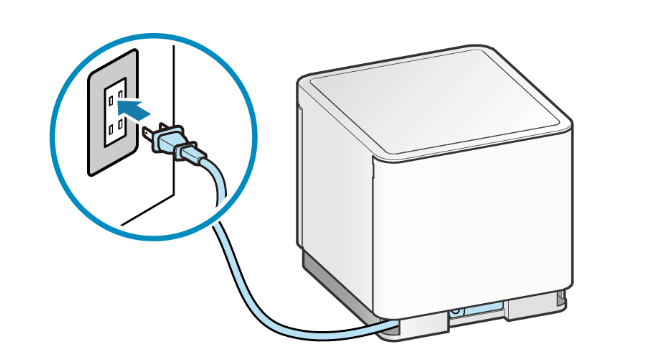
- Koble fra ruterens strømkabel og vent i ca. 10 sekunder før du kobler den til igjen.
- Når Internett-tilkoblingen er gjenopprettet, slår du på datamaskinen.
- Koble til skanneren igjen, prøv en annen USB-port om nødvendig for å utelukke maskinvareproblemer.
Hvis du mistenker problemer med kabelen eller USB-porten, bør du vurdere å bytte til en trådløs tilkobling for en mer stabil opplevelse.
2. Bruk feilsøkingsprogrammet for skriveren
- Trykk på Windows tasten, og klikk deretter på Innstillinger .
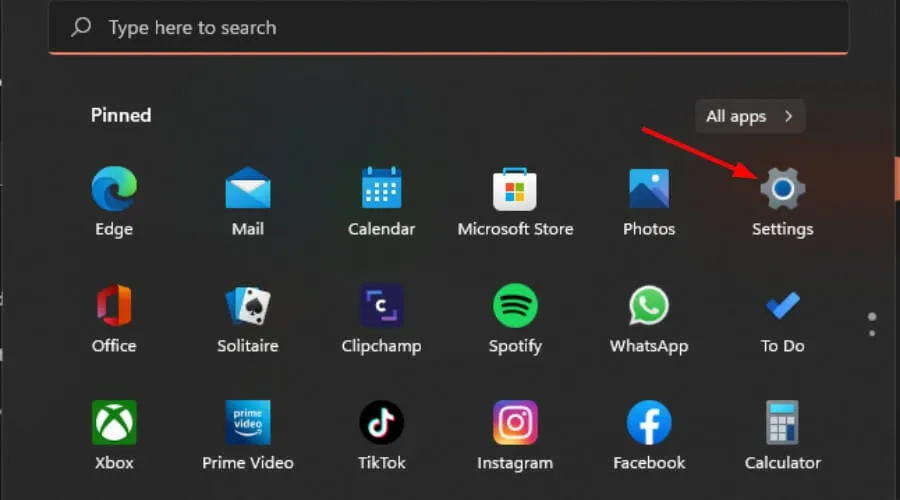
- Velg System fra venstre rute og klikk deretter på Feilsøking til høyre.
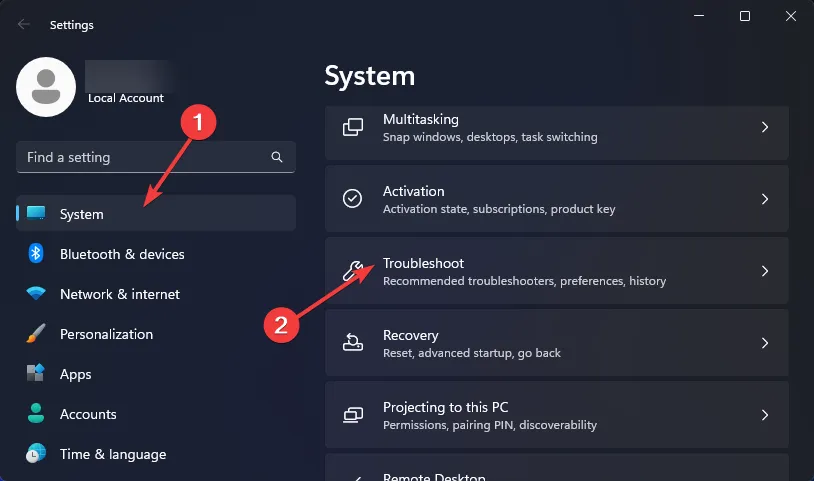
- Klikk på Andre feilsøkere .
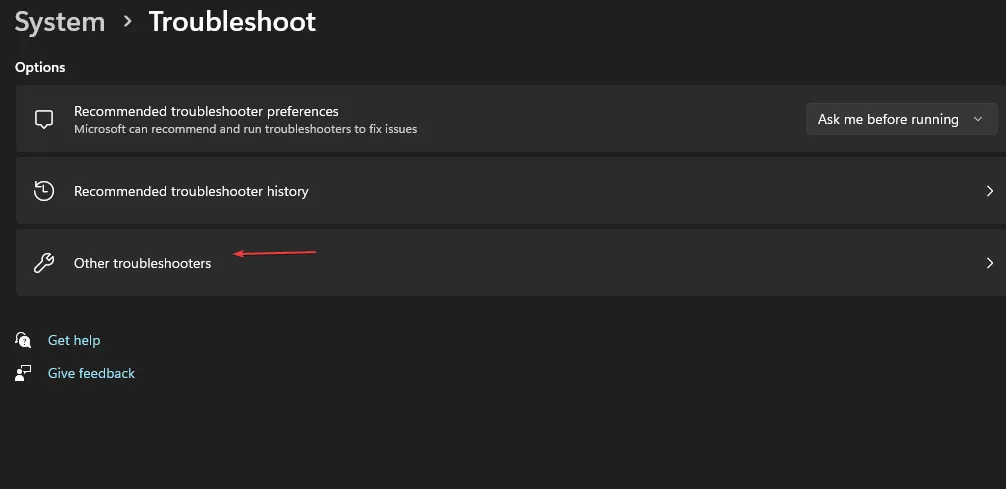
- Finn skriverfeilsøkeren og trykk på Kjør -knappen ved siden av den.
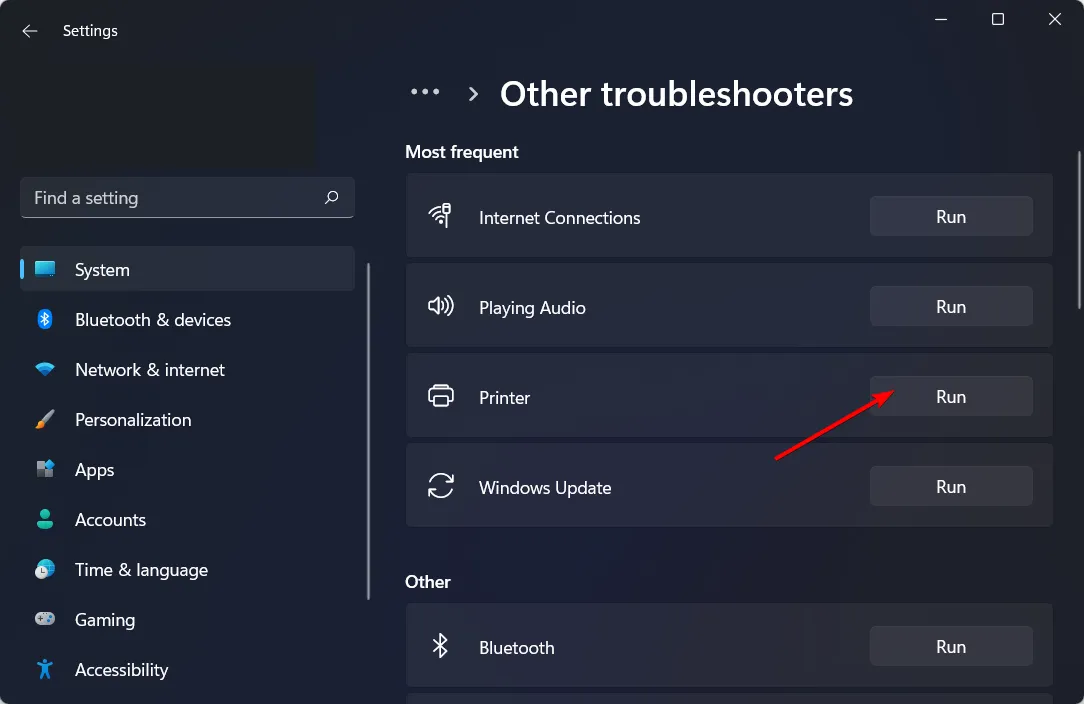
3. Sørg for at Windows er oppdatert
- Trykk på Windows tasten og gå til Innstillinger .
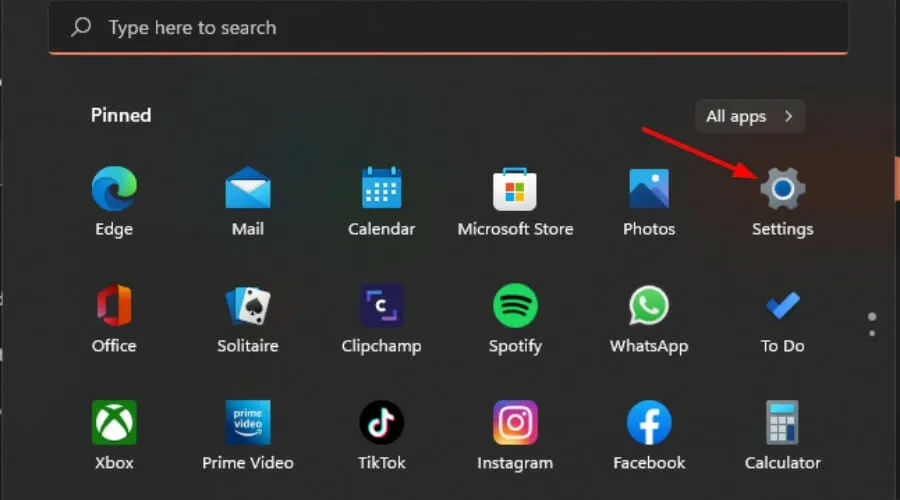
- Naviger til Windows Update og klikk Se etter oppdateringer .
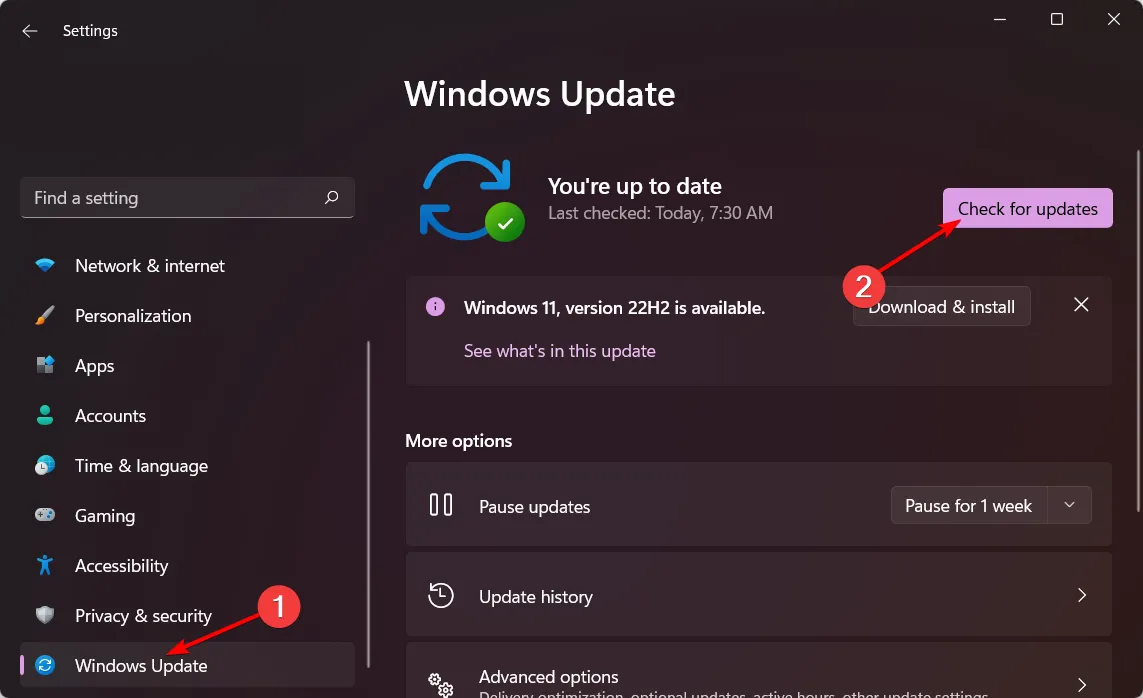
- Hvis oppdateringer er tilgjengelige, last ned og installer dem umiddelbart.
Inkompatibiliteter kan oppstå hvis Windows-versjonen din er utdatert, noe som kan føre til at skanneren ikke gjenkjenner bildene dine. Hvis du nylig har oppgradert Windows, bør du vurdere å rulle tilbake den oppdateringen eller bruke eldre skannerdrivere.
4. Oppdater skannerdriverne
- Trykk på Windows tasten, skriv inn Enhetsbehandling og klikk Åpne .
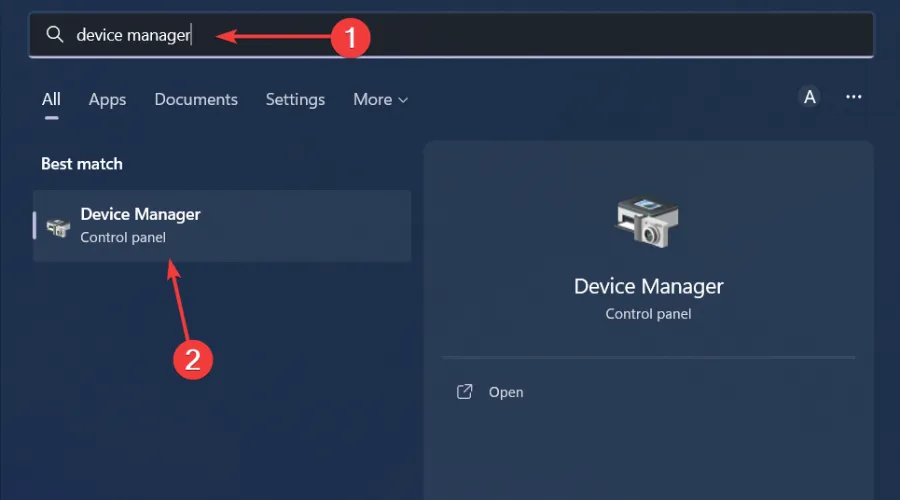
- Utvid kategorien bildeenheter for å finne din Epson FastFoto ff-680w skanner.
- Høyreklikk på skannernavnet og velg Oppdater driver .
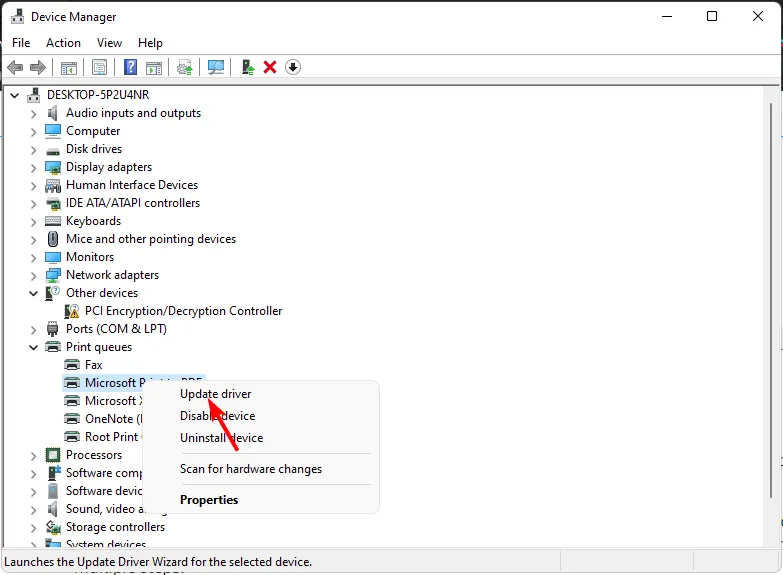
- Velg Søk automatisk etter oppdaterte drivere .
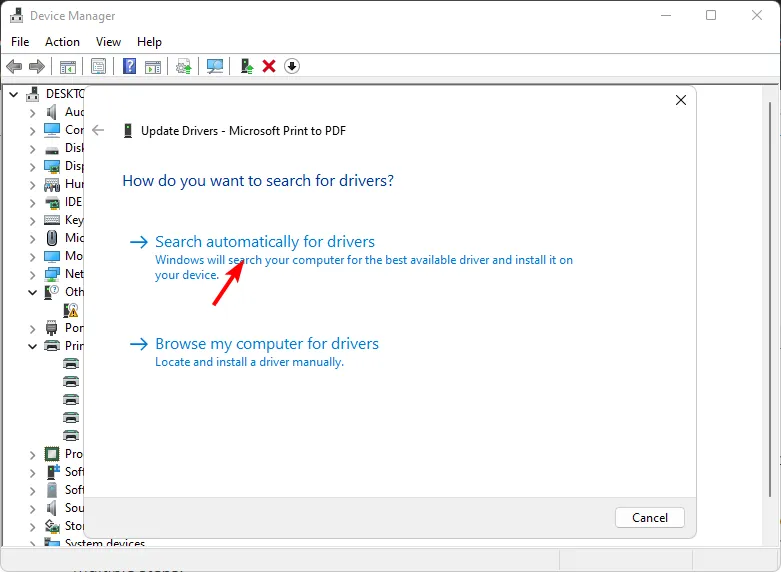
- La Windows finne og foreslå de beste driverne for maskinvaren din.
5. Deaktiver antivirus/brannmur midlertidig
- Klikk på Start-menyen , skriv inn Windows Security og åpne den.
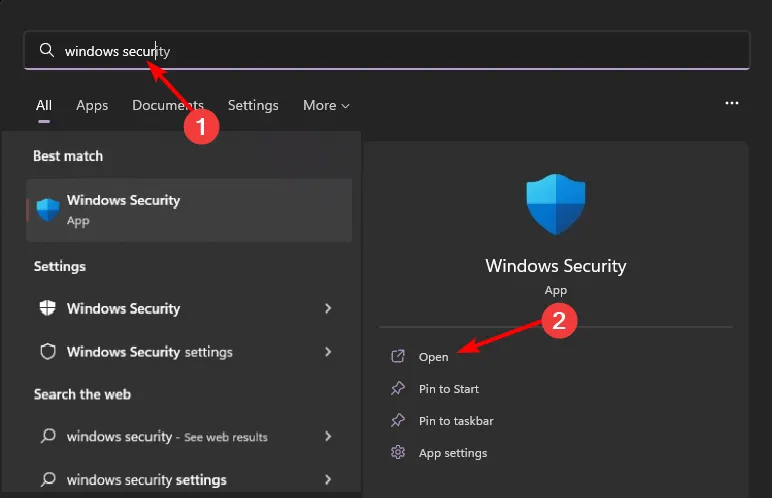
- Gå til Brannmur og nettverksbeskyttelse og velg Offentlig nettverk .
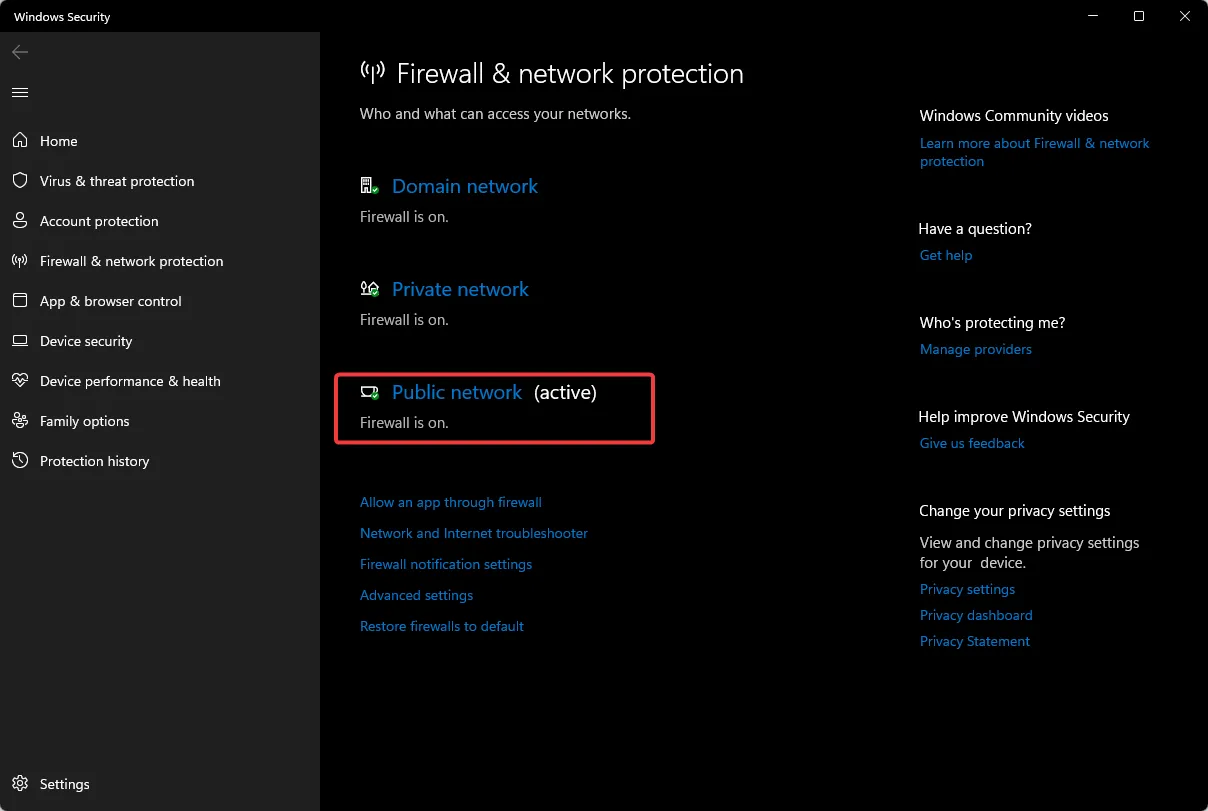
- Slå av Microsoft Defender-brannmuren.
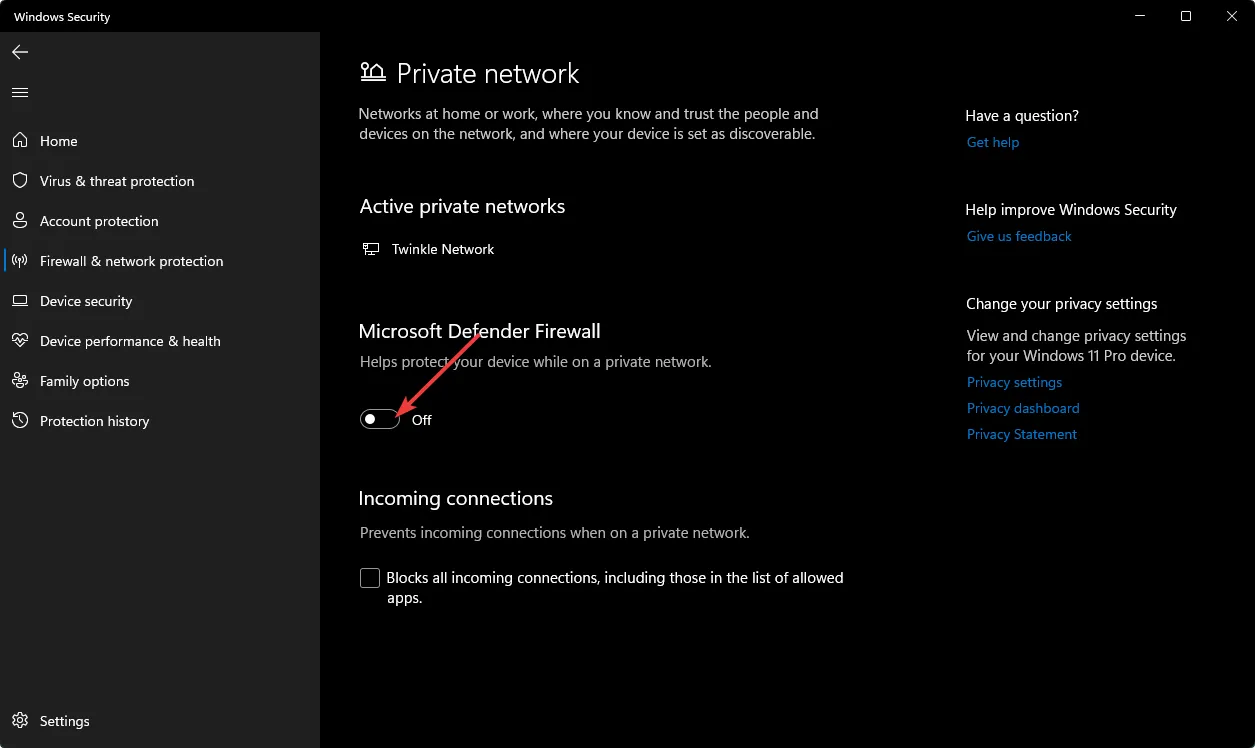
Hvis deaktivering av brannmuren ikke løser problemet, kan du utforske alternative metoder for å feilsøke brannmurinnstillinger som kan blokkere skrivertilkoblinger.
6. Installer FastFoto-programvaren på nytt
- Åpne Start-menyen , skriv inn Kontrollpanel , og velg den.
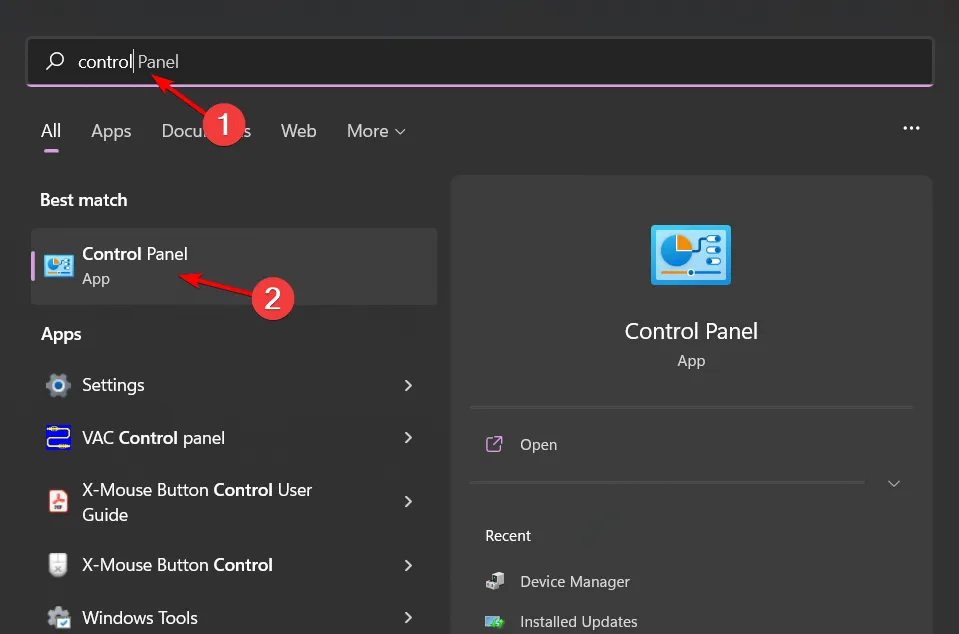
- Under Programmer velger du Avinstaller et program .
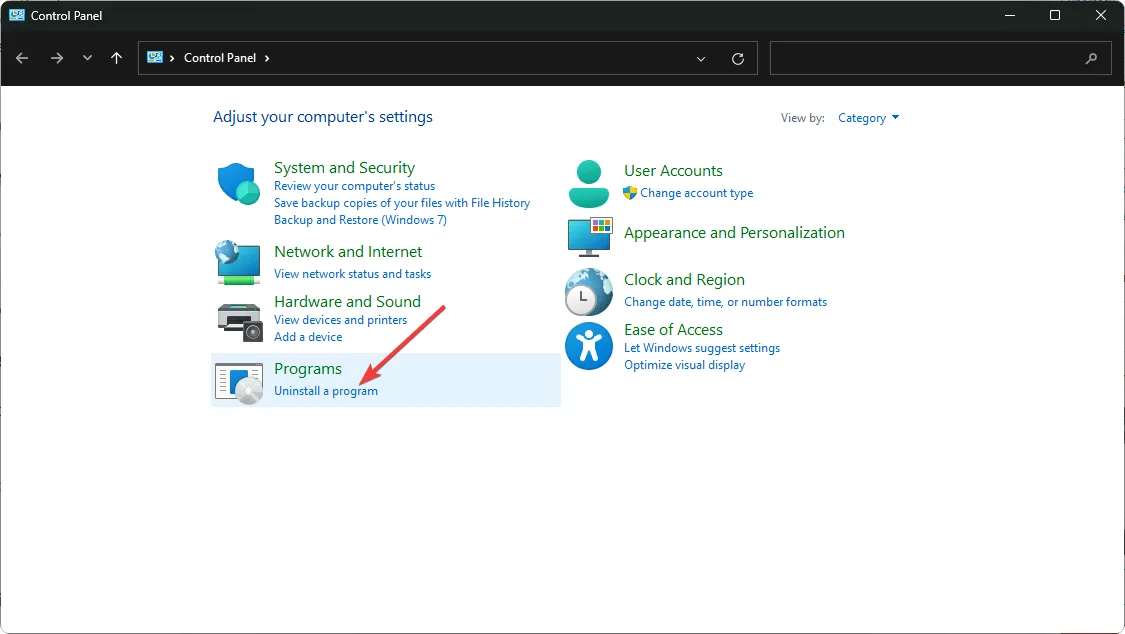
- Finn FastFoto-applikasjonen, klikk på den og velg Avinstaller .
- Følg instruksjonene for å bekrefte avinstalleringen og sikre at du også fjerner gjenværende filer før du installerer på nytt.
- Gå over til Epsons nettsted for å laste ned programvaren på nytt.
7. Fjern og legg til Epson-skanneren på nytt
7.1 Fjerne skanneren
- Trykk på Windows+ Ifor å åpne Innstillinger .
- Klikk på Bluetooth og enheter på venstre side, og velg deretter Skrivere og skannere .
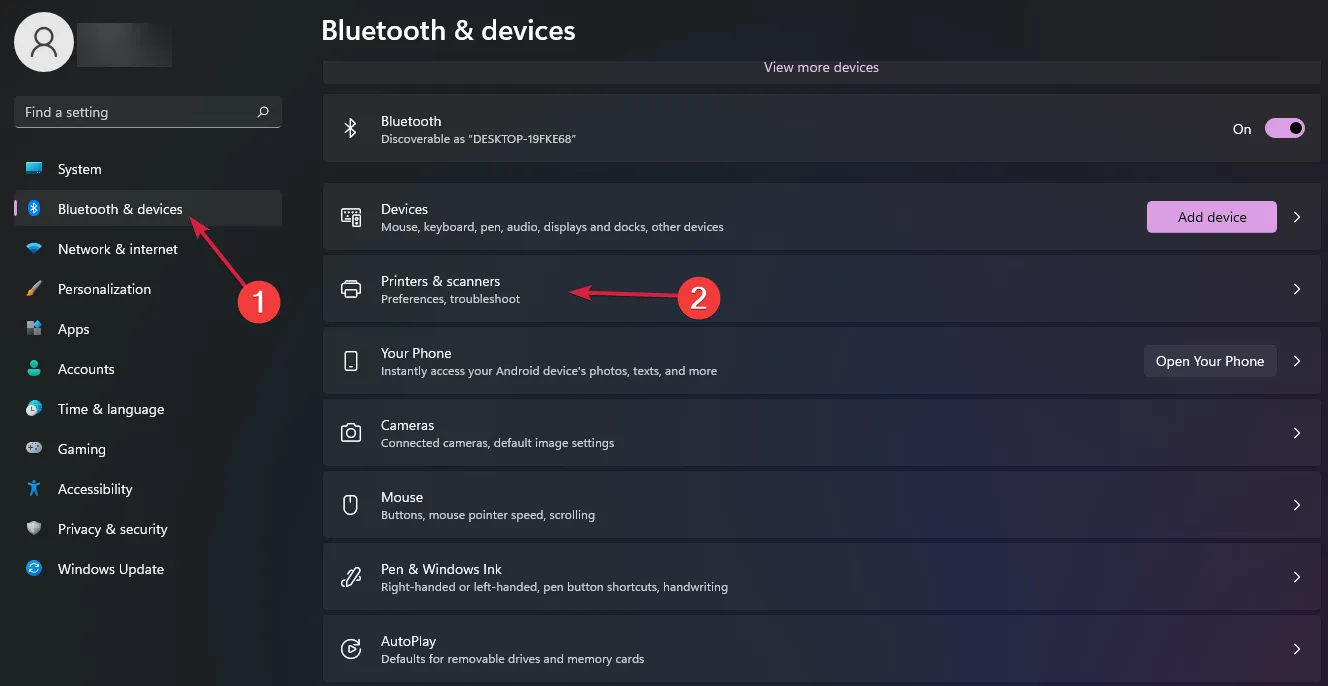
- Dobbeltklikk på Epson FastFoto ff-680w-skanneren for å få tilgang til innstillingene, og klikk deretter på Fjern .
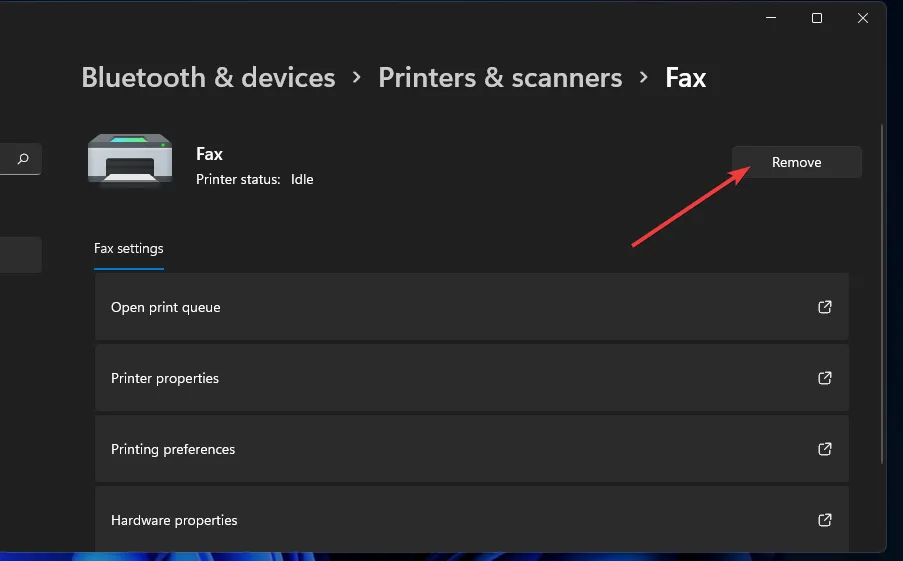
- Klikk Ja for å bekrefte fjerningen.
7.2 Legge til skanneren på nytt
- Søk etter kontrollpanel og åpne det.
- Endre visningen ved å sette til Store ikoner .
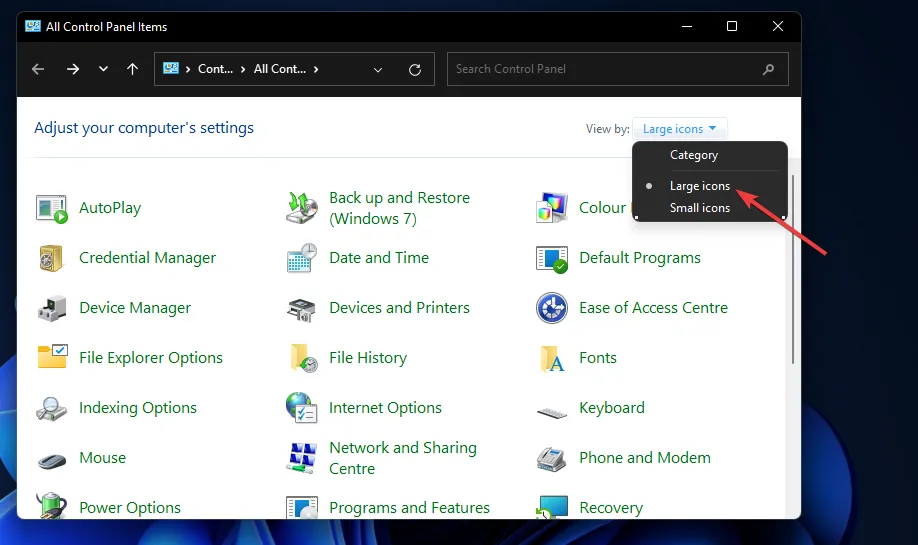
- Klikk på Enheter og skrivere .
- Klikk på knappen Legg til en skriver .
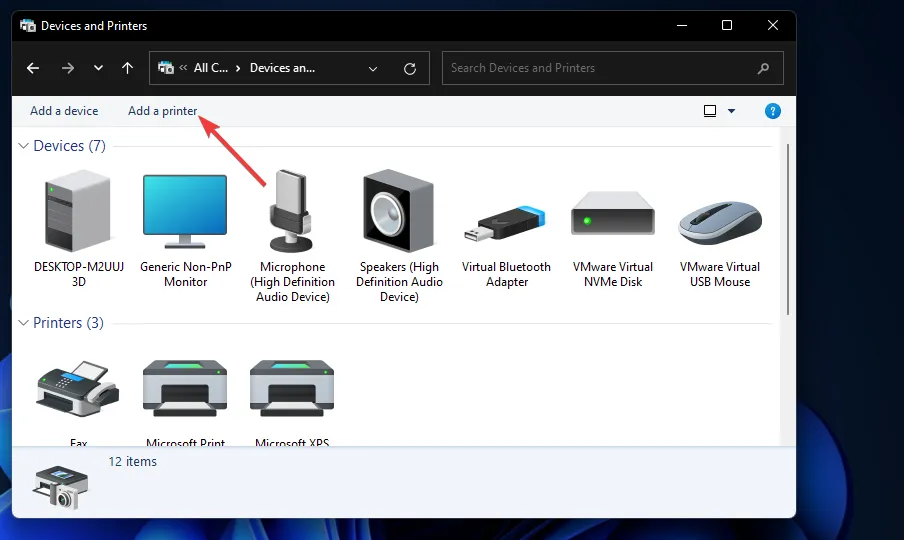
- Velg din Epson FastFoto ff-680w skanner fra listen og klikk på Neste for å installere den.
- Fullfør prosessen ved å klikke på Fullfør etter vellykket installasjon.
Hvis det ikke løser problemet å fjerne og legge til skanneren på nytt, bør du vurdere å tilbakestille skanneren til fabrikkinnstillingene.
8. Tilbakestill Epson-skanneren
- Slå av skanneren.
- Trykk og hold tilbakestillingsknappen på baksiden eller forsiden av enheten, avhengig av modell.

- Mens du fortsatt holder tilbakestillingsknappen, slår du på skanneren.
- Etter å ha mottatt advarselsutskriften slipper du tilbakestillingsknappen.
- Kort tid etter vil en annen utskrift indikere standard IP-adressen, som bekrefter at skanneren er tilbakestilt.
- Gjenopprett tilkoblingen og sjekk om den fungerer etter hensikten.
Med disse strategiene i hånden håper vi du kan gjenopprette de manglende bildene dine fra Epson FastFoto ff-680w. Skulle du få problemer med at skriveren ikke klarer å skrive ut, sjekk ut vår detaljerte veiledning om skrivertilkoblingsproblemer for ytterligere innsikt.
Vi setter pris på tilbakemeldingen din! Gi oss beskjed i kommentarene hvilke løsninger som fungerte for deg eller om du har flere tips.
Ytterligere innsikt
1. Hvorfor lagres ikke mine skannede bilder?
Bilder lagres kanskje ikke hvis du har angitt feil mappebane, eller hvis det er kompatibilitetsproblemer med ditt nåværende operativsystem. Sjekk mappeinnstillingene og sørg for at programvaren er oppdatert.
2. Hva skal jeg gjøre hvis feilsøkeren for skriveren støter på en feil?
Hvis feilsøkeren for skriveren rapporterer en feil, kan du prøve å starte enhetene på nytt eller kjøre feilsøkingen på nytt med administrative rettigheter. Sjekk også USB-tilkoblingene for løse kabler.
3. Hvordan vet jeg om skannerdriveren min er utdatert?
For å sjekke om skannerdriveren er utdatert, gå til Enhetsbehandling , finn skanneren og klikk på Oppdater driver . Hvis det er nyere drivere tilgjengelig, vil det gi en mulighet til å laste dem ned.
Legg att eit svar